Actualizar el Sistema Operativo
- Actualizar los repositorios:
sudo apt-get update - Actualizar los paquetes del sistema operativo:
sudo apt-get upgrade
Configurar Hostname
Para la instalación del Cloudera Manager el hostname de la máquina debe tener formato FQDN (Fully Qualified Domain Name). Para configurarlo se ejecuta el siguiente comando:
sudo hostnamectl set-hostname <nuevo-hostname>

Configurar archivo Hosts
Para que la comunicación en la ejecución de los servicios de Cloudera se realice, los nodos involucrados deben poder ser mapeados.
Determinar dirección IP de la máquina asignada en la red que se encuentra conectada:
ifconfig
Como se puede ver, la dirección IP para la interfaz de red enp2s0 _está determina por la propiedad _inet addr, es decir, 192.168.0.101Editar el archivo /etc/hosts :
sudo nano /etc/hostsAl final de este archivo se agrega la siguiente linea:
<Direccion IP> <hostname>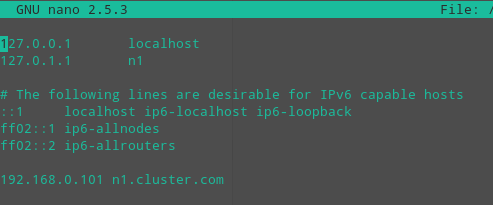
En este archivo se debe agregar la información de todos los nodos que se deseen conectar con Cloudera.Reiniciar la red para que los cambios tengan efecto:
sudo systemctl restart networking.service
Configurar Swappiness
Como se debe tener una cantidad de memoria principal suficiente para la instalación de Cloudera, el parámetro recomendado swappiness del kernel debe ser 10.
Editar el siguiente archivo /etc/sysctl.conf:
sudo nano /etc/sysctl.confEn este archivo insertar la siguiente línea:
vm.swappiness=10
Reiniciar la máquina.
Configurar Permisos Universales
Cloudera Manager requiere que el usuario administrador tenga permisos universales sin necesidad de digitar contraseña.
Edtiar el archivo /etc/sudoers
sudo nano /etc/sudoersEn este archivo se debe agregar, despues de la línea # Allow members of group sudo to execute any command, la siguiente entrada:
<user> ALL=(ALL) NOPASSWD:ALL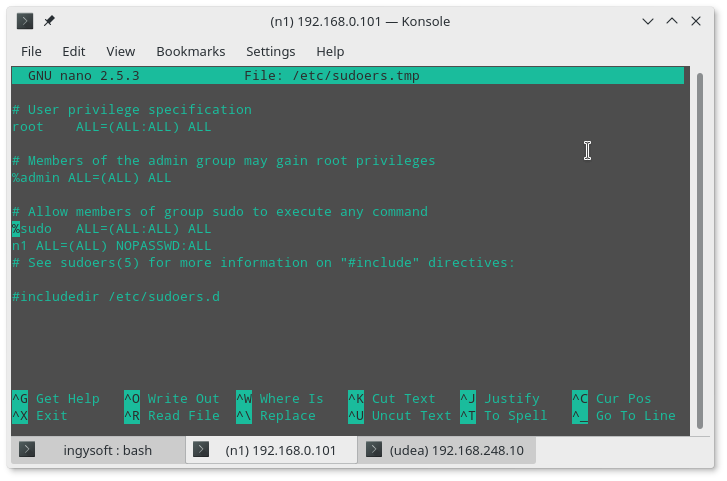
Para comprobar que los cambios surtieron efectos digitamos el siguiente comando que no debería solicitar contraseña
sudo su
Instalar Java
- Agregar Repositorio:
sudo add-apt-repository ppa:webupd8team/java - Actualizar los repositorios del sistema:
sudo apt-get update - Instalar Java:
sudo apt-get install oracle-java8-installer